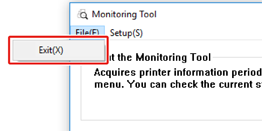Mettez à jour le firmware de l’imprimante (programme de contrôle de l’appareil) à la dernière version.
Il est nécessaire d’avoir un ordinateur connecté à Internet.
Pour les utilisateurs de Windows, utilisez l’outil de suivi.
Pour Mac OS, visitez le site Web.

Pour Windows
Le débit de mise à jour du firmware
-
Pour mettre à jour le firmware, installez [Monitoring Tool] sur votre ordinateur.
Si vous sélectionnez [Recommended Install (Installation recommandée)] lors de l’installation du pilote d’imprimante, l’outil de suivi est automatiquement installé.
-
Enregistrez l’imprimante dans [Monitoring Tool].
Seules les C824 et C844 peuvent être enregistrées.
Le firmware est maintenant prêt pour la mise à jour.
Lorsqu’une imprimante avec firmware actualisable est détectée, [Monitoring Tool] s’affiche sur l’écran de l’ordinateur. Mise à jour du firmware.
Enregistrez l’imprimante dans l’Outil de suivi
-
Sélectionnez [Start (Démarrer)] > [Okidata (Données Oki)] > [Monitoring Tool].
-
Sélectionnez [Register printer (Enregistrer imprimante)] dans le menu [Setup (Configuration)].
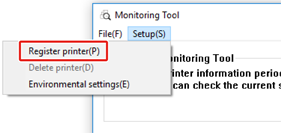
-
Les imprimantes enregistrables sont affichées sur l’écran [Register printer (Enregistrer imprimante)].
Cochez les imprimantes que vous voulez enregistrer et cliquez sur [Register (Enregistrer)].
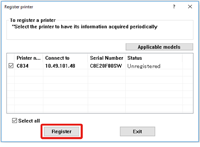
-
Entrez le mot de passe administrateur de l’imprimante sur l’écran [Administrator password authentication (Authentification par mot de passe administrateur)], puis cliquez sur [OK (OK)].
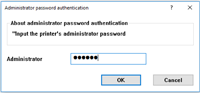
-
Assurez-vous que l’imprimante vérifiée est affichée sur l'écran [Monitoring Tool] et terminer [Monitoring Tool].
Mise à jour du firmware
-
[Monitoring Tool] vérifie régulièrement l’état de l'imprimante et affiche les écrans suivants.
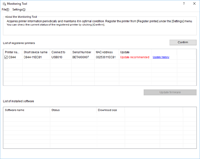
-
S'il y a des imprimantes avec firmware actualisable, [Update recommended (Mise à jour recommandée)] s’affiche dans le champs [Update (Mise à jour)]. Cochez la case de l’appareil et cliquez sur [Update firmware (Mettre à jour le firmware)].
-
Entrez le mot de passe administrateur de l’imprimante sur l’écran [Administrator password authentication (Authentification par mot de passe administrateur)], puis cliquez sur [OK (OK)].
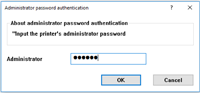
-
Le dernier firmware est téléchargé depuis le site web et le firmware de l’imprimante est mis à jour.
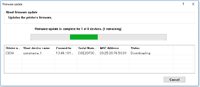
Remarque
-
Veuillez ne pas éteindre l'imprimante pendant la mise à jour du firmware.
-
-
La mise à jour du firmware se termine lorsque [Succeed (Réussir)] s’affiche.
Remarque
-
Lorsque [Update error (Erreur de mise à jour)] s'affiche, attendez un moment, puis répétez les étapes ci-dessus.
-
-
Quittez [Monitoring Tool].